
Con el paso del tiempo, nuestros equipos se van quedando desfasados, algunos componentes más que otros. Uno en el que el paso del tiempo va en su contra, es la tarjeta gráfica. Por este motivo, os contaremos algunas mejoras que podemos hacer en cuanto a la tarjeta gráfica se refiere, para estar siempre actualizado y poder jugar a los últimos juegos que hayan salido con máxima calidad.
Estas mejoras, van desde la más básica actualización de controladores, a comprar un nuevo modelo de tarjeta gráfica, donde además de poder comprar una dentro de las mejores tarjetas gráficas, veremos cómo instalarla en nuestro ordenador en pocos pasos.
Cómo actualizar los drivers de la tarjeta gráfica
En muchas ocasiones, bastará con una actualización de drivers para que el ordenador tenga un mejor rendimiento. Los fabricantes de gráficas, van actualizando periódicamente sus drivers para dar soporte a nuevos juegos o corregir errores que, a priori, no se habían detectado.
Para esta tarea de actualizar los drivers, tenemos varias opciones. Una es desde las propias actualizaciones de Windows 10 donde, con frecuencia, nos suele salir alguna actualización, ya sea de forma automática o si le damos nosotros a que busque nuevas actualizaciones. En este caso, hay que ver si entre ellas, va alguna relacionada con el chip gráfico que tenemos, ya sea NVIDIA o AMD.
No obstante, aunque de esta forma pueden estar actualizadas, os recomendamos hacer alguna de las siguientes opciones, según la gráfica que tengamos, consiguiendo los mejores y más actualizados controladores gráficos.
Cómo actualizar los drivers de gráficas NVIDIA
Para las gráficas NVIDIA, podemos hacerlo de dos formas: en la primera, deberemos ir a la aplicación Geforce Experience. En ella, nos dirigiremos a la opción de Controladores, donde podremos ver la fecha de los que tenemos instalados en ese momento. Para ver si hay actualizaciones, deberemos pulsar en buscar actualizaciones.
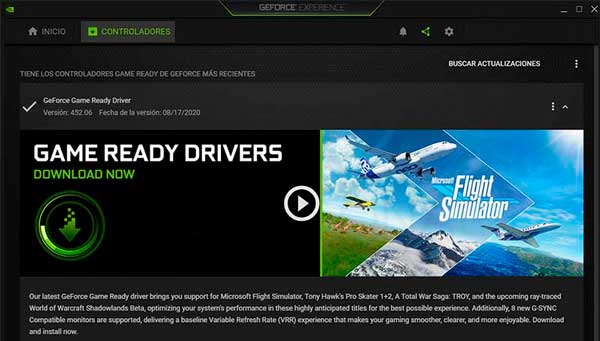
Si hay alguna, nos aparecerá debajo la opción para instalarla, siguiendo los pasos de la instalación rápida o, si lo preferimos le daremos a la personalizada.
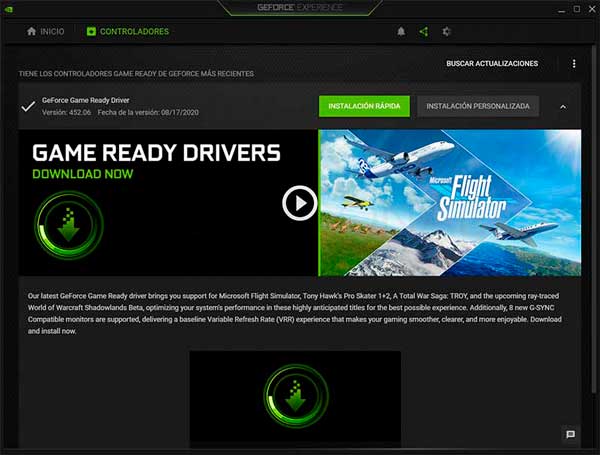
La otra opción, es ir a la página de NVIDIA y seguir los pasos que nos indican.
Cómo actualizar los drivers de gráficas AMD
En el caso de las tarjetas gráficas de AMD, deberemos visitar la web de AMD para este cometido, aquí os dejamos el link. En ella, tendremos de nuevo 2 opciones: en la primera, solo si tenemos procesadores Ryzen, podremos descarga la primera aplicación, la cual se encargará de encontrar y actualizar el chip gráfico, tanto de la tarjeta integrada como de la dedicada.
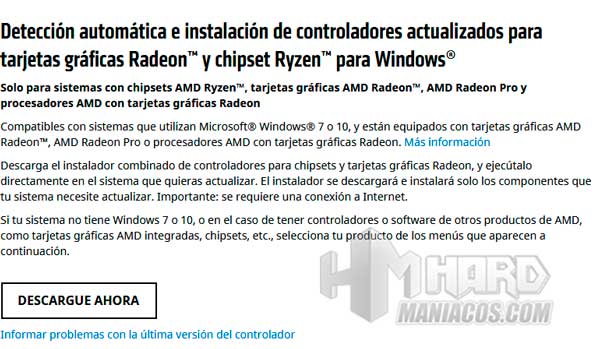
[adinserter block=»4″]
Si no tenemos procesador Ryzen, deberemos continuar bajando en la web, donde nos aparecerá un listado con todas las tarjetas gráficas de la marca. Bastará con elegir la que tenemos o directamente realizar una búsqueda y le damos a enviar.
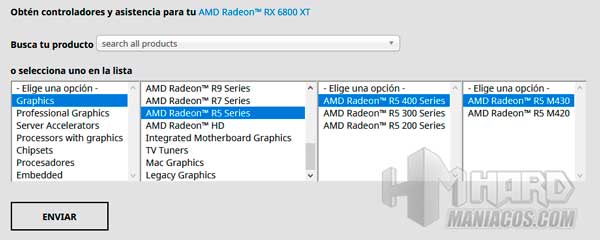
Al hacer esto, nos cargará otra página donde saldrán todos los controladores que hay de esta tarjeta en cuestión, bastará con elegir la versión de Windows que tenemos y descargar el controlador o darle a auto detectar. Posteriormente, seguiremos los pasos de la instalación y actualizaremos el controlador si así fuese necesario.
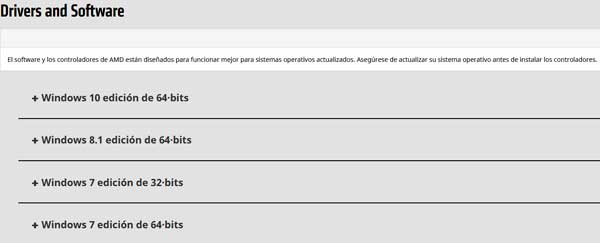
De esta forma, tendremos los mejores controladores para la tarjeta gráfica que tenemos instalada en nuestro ordenador.
Como actualizar la tarjeta gráfica del PC
Si con la actualización de drivers no vemos la mejora que necesitamos o nuestra gráfica no tiene nuevas tecnologías, como el ray tracing, nos veremos obligados a cambiarla o poner una nueva, en el caso de tener una integrada con el procesador.
Para este cometido, deberemos desmontar el ordenador con cuidado de no romper los componentes del mismo. Nuestra recomendación, es desenchufar todos los cables y poner el equipo en una mesa, donde estemos cómodos para realizar esta tarea.
[adinserter block=»4″]
Acto seguido, quitaremos la tapa del lateral izquierdo del equipo para acceder a su interior. Para ello, posiblemente debamos de ayudarnos de un destornillador de estrella.
Tumbamos el equipo y procedemos a retirar los cables de corriente (en el caso de que los tenga) de la tarjeta gráfica, para, posteriormente, retirar el tornillo de la parte posterior que fija la gráfica a la torre.
Por último, presionaremos la palanca del puerto PCIe para liberarla, tirando de ella cara arriba.

Ahora toca montar la nueva gráfica que hayamos adquirido, para ello, seguiremos los pasos en orden inverso. La colocaremos en el puerto PCIe, la fijaremos a la torre con él o los tornillos y conectaremos los cables de alimentación a la misma.
Hay que tener en cuenta el consumo de la gráfica, ya que, en ocasiones, deberemos cambiar la fuente de alimentación por una más potente.
Por último, volveremos a montar la tapa del lateral y conectaremos todos los cables al equipo, le daremos al botón de encendido y buscaremos los drivers, como os hemos contado en los pasos anteriores.
Esperamos que, con estas indicaciones, podamos tener nuestra tarjeta gráfica operativa y jugar con la mejor calidad gráfica en nuestro setup. Si os ha quedado alguna duda, siempre nos podéis dejar un comentario, donde la responderemos gratamente.


